Bloquer un Port
Vous pouvez utiliser la page Ports Bloqués pour ajouter un numéro de port à la liste des Ports Bloqués. Le Firebox refuse tout le trafic aux ports bloqués sur toutes les interfaces externes.
N'ajoutez pas de ports standard tels que 53, 80 et 443 à la liste Ports Bloqués.
Pour les services et produits Panda Security, ne bloquez pas les ports 80 (HTTP) et 443 (HTTPS, websocket)
- Sélectionnez Pare-feu > Ports Bloqués.
- Saisissez le numéro du port à bloquer dans le champ situé en dessous de la liste des Ports Bloqués.
- Cliquez sur Ajouter.
Le nouveau numéro de port apparaît dans la liste des Ports Bloqués.

Pour ajouter un numéro de port à la liste des Ports Bloqués à partir de Policy Manager :
- Cliquez sur
 .
.
Sinon, sélectionnez Configurer > Default Threat Protection > Ports Bloqués.
La boîte de dialogue Ports Bloqués s'ouvre. - Dans la zone de texte Port, tapez ou sélectionnez le numéro de port à bloquer.
- Cliquez sur Ajouter.
Le nouveau numéro de port apparaît dans la liste des Ports Bloqués.
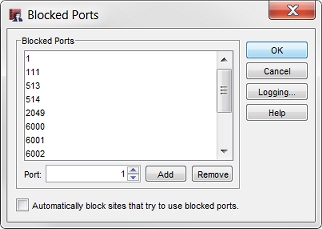
Bloquer les Adresses IP Tentant d'Utiliser des Ports Bloqués
Vous pouvez configurer Firebox pour qu'il bloque automatiquement un ordinateur externe tentant d'utiliser un port bloqué. Dans la configuration Ports Bloqués, cochez la case Bloquer automatiquement les sites qui tentent d'utiliser des ports bloqués.
Définir la Journalisation et la Notification pour les Ports Bloqués
Vous pouvez configurer Firebox pour qu'il crée une entrée de journal si un ordinateur tente de se connecter à un port bloqué. Vous pouvez également définir une notification lorsqu'un ordinateur tente d'accéder à un port bloqué.
Dans la boîte de dialogue Ports Bloqués de Policy Manager :
- Cliquez sur Journalisation.
La boîte de dialogue Journalisation et Notification s'ouvre. - Configurez les paramètres de notification tel que décrit dans Définir les préférences de Journalisation et de Notification.